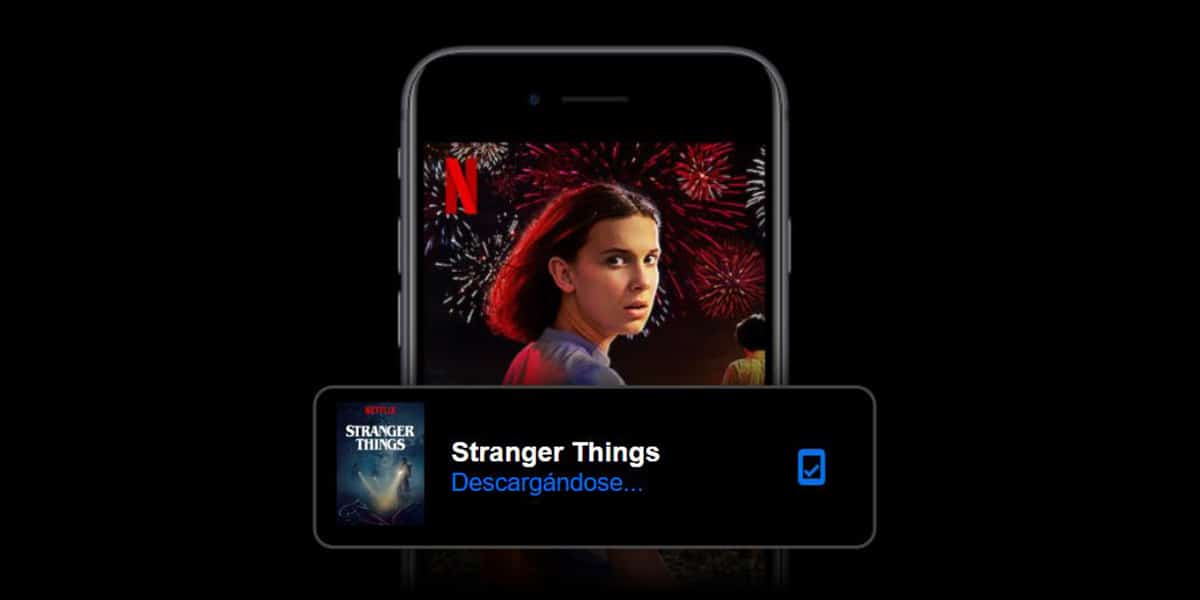
Selvom vi allerede er i det år, vi er i, gør vi det stadig kan ikke installere Netflix på nogle enheder. Det vil sige dem, der ikke er kompatible. Og nej, vi er ikke i året 2011, hvor du var nødt til at se efter bønnerne for at kunne installere Netflix på din enhed.
Som altid i denne software er der måder at bryde visse regler eller problemer på at have video-streaming par excellence i dag på vores mobil. Så vi skal vise dig de forskellige måder at få Netflix på din ikke-understøttede enhed.
Nogle af de terminaler, der ikke understøttes

Hvis du er ankommet her, er du sikker på, at du er foran en terminal, hvor du advares om, at den version af Netflix ikke er kompatibel eller din enhed fra Play Butik. Der er ikke få terminalerTil vores forfærdelse har han problemer med Netflix.
Blandt nogle af de modeller, der har problemer når installere Netflix er dem fra Xiaomi såsom Redmi Note-serien, og som du ville have købt i Spanien; skønt alle de kinesiske mærker, som vi bringer fra tjenester som Aliexpress, og som giver os til en lav pris at nyde en god brugeroplevelse heller ikke gemmes.
Hvad Netflix selv fortæller os om ikke-understøttede mobiltelefoner
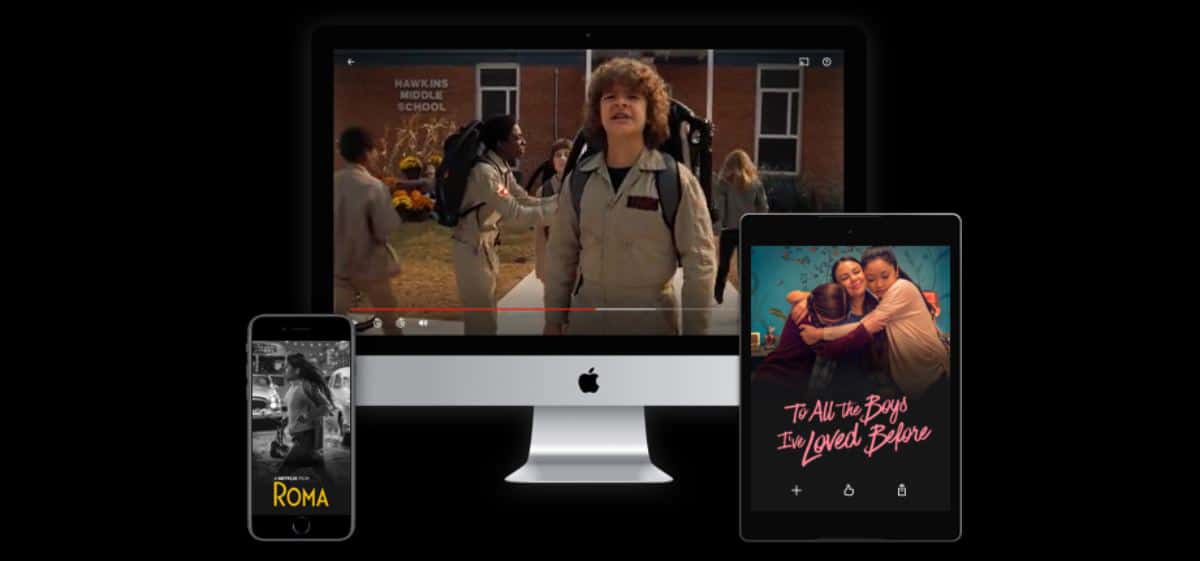
Netflix har på sin egen hjemmeside a stort antal supportrelaterede sider og der samler mange af de problemer, der opstår med dens service. En af dem er denne umulighed af ikke at kunne installere Netflix på en kompatibel enhed.
Faktisk kommer alt fra de mobiltelefoner, der tilbage den dag, de havde Android 5.0 Lollipop. En af de gamle versioner af Android, når vi i dag er ved at modtage version 11. Om måneder. Det vil sige i de øjeblikke med problemer, at Netflix rådede sig til at installere versionen til Android 4.4 KitKat eller allerede flytte til version 7.1.2 Nougat.
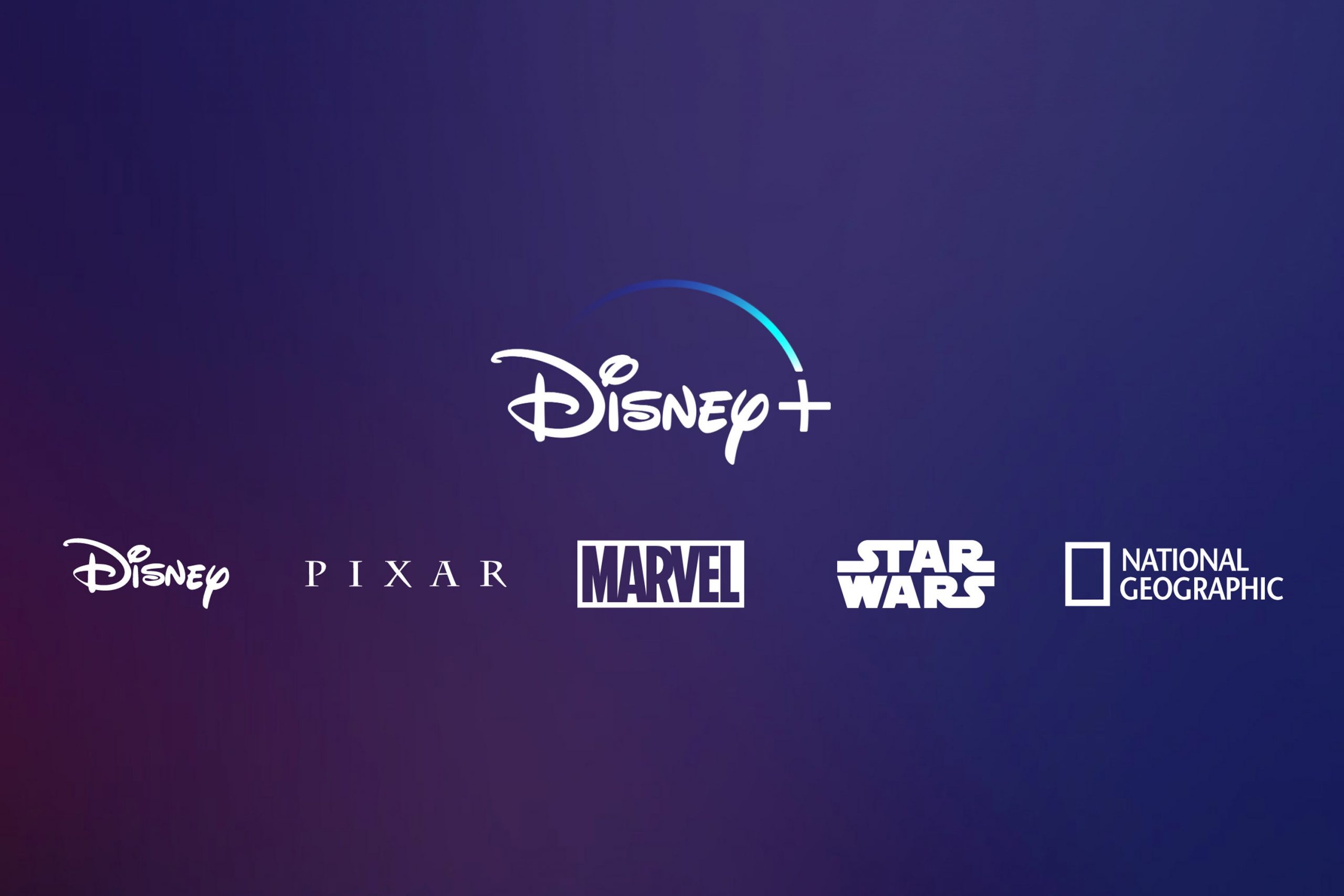
Hvad der sker er, at der stadig er problemer og Vi forstår, at der ikke er købt nogen mobiltelefon i Kina eller her er de allerede med en af disse versioner. Men det sker, at som vi har sagt, har nogle mærker med nogle modeller umuligheden af at have en kompatibel version til at nyde serier som Stranger Things fra vores mobil.
Sådan installeres Netflix på en ikke-understøttet enhed

Vi vil gennemgå trinnene for at få vores Netflix godt løst. Den første ting vi skal gøre er afinstaller denne version, vi har på telefonen eller tabletten, og det tillader os ikke at nyde dit streamingindhold online.
Den første:
- Først skal vi Indstillinger> Applikationer> Vi søger efter Netflix> vi afinstallerer det
- Vi går tilbage til Indstillinger og vi går til sikkerhed. Vi gør dette for at tillade, at applikationer fra ukendte kilder installeres på vores mobil; Faktisk kan vi springe dette trin over, og i nogle telefoner, såsom Samsungs Galaxy, vil det, når vi installerer APK, give os muligheden for at tage os direkte for at aktivere de ukendte kilder
- Vi går til Sikkerhed og markerer feltet, der siger: «Ukendte kilder: tillad apps fra forskellige kilder til Play Butik kan installeres på vores mobiltelefon ».
- Aceptamos
Vi har nu evnen til at installer den APK, der giver os mulighed for at nyde disse serier og dokumentarfilm at vi har gratis takket være adgangskoden til en kollega eller et familiemedlem.
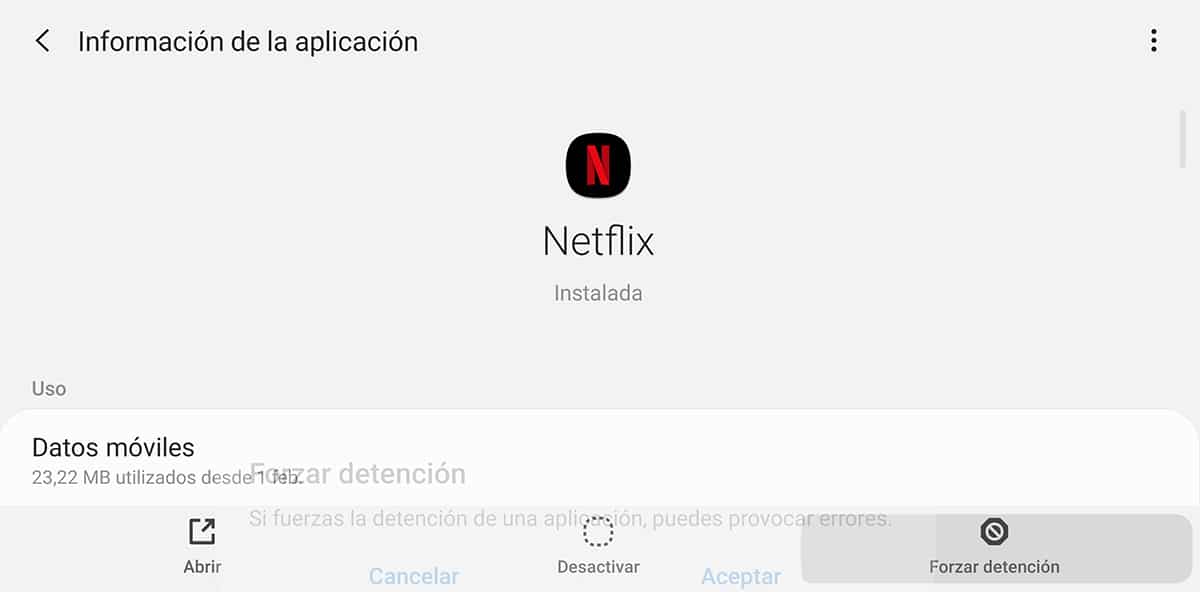
Klar med Netflix afinstalleret, lad os gå til en side for at downloade APK. Vi husker, at APK er installationsfilen til en Android-applikation, så vi har ikke noget problem, så længe vi downloader den fra pålidelige opbevaringssteder som APKmirror.
- Vi går til dette Netflix-downloadlink
- Vi skal installer den version i dag, men helt sikkert når du downloader dette link, vil du se, at der er en ny version af Netflix. Faktisk får de opdateringer hver eneste lille smule
- Download APK, og da vi allerede har den ukendte apps-funktion aktiv, installerer vi
- Nu har vi Netflix klar
- Vi logger ind med vores konto og klar
Nu har vi det Fuldt funktionel Netflix på vores enhed uden nogen af de nævnte problemer om kompatibilitet.
Sådan installeres Netflix, hvis en aktuel APK ikke fungerer
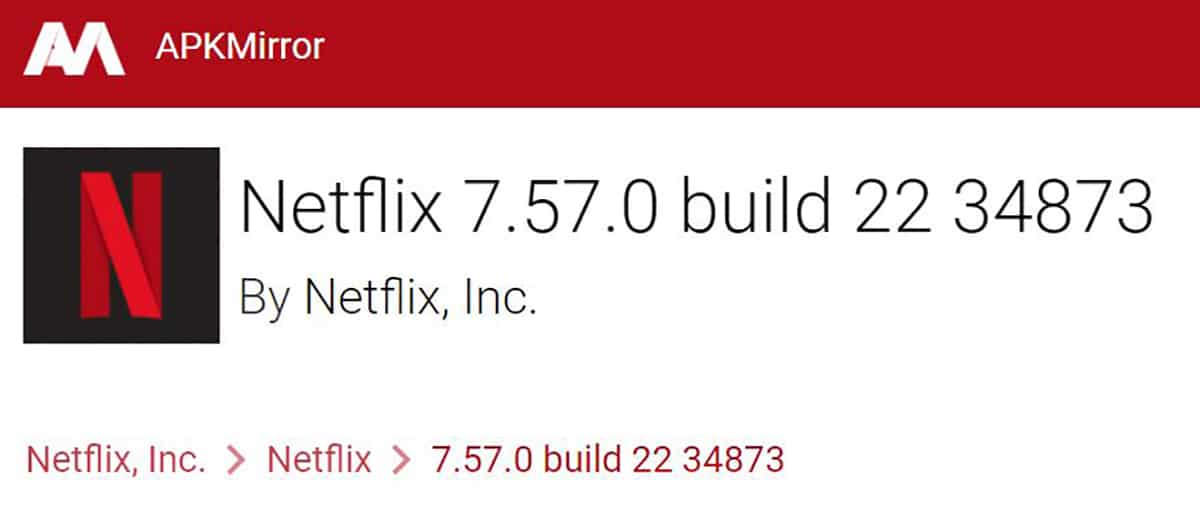
Hvis du er ankommet her, har det forrige trin ikke fungeret. Så først anbefaler vi det fra det forrige link til APKMirror prøv en anden version eller bare en af betas. Det bedste ved dette arkiv er, at det har alle versioner, selv de endelige som betas, og som inkluderer de nyeste forbedringer.
Og hvis dette sidste trick heller ikke virker, lad os gå direkte til applikationsversioner der fungerer under visse omstændigheder med opløsning, enhed og mere. Det skal siges, at vi gennem denne installation ikke vil være i stand til at opdatere Netflix fra Play Store; især hvis vi vil holde den version funktionel efter at de nyeste versioner giver os problemer. Dette forstås perfekt og mere, hvis vi er kommet så langt.
- Først og fremmest skal vi gå til det første trin, før vi aktiverer installationsboksen fra ukendte kilder.
- Udført dette trin nu vi har en række indikationer i henhold til disse betingelser:
- netflix 3.9.1: Denne version er til Android, men meget gamle versioner i næsten ældre enheder med en skærm på op til 854 x 480
- netflix 4.16 officiel: på sin tid kunne den downloades fra det officielle Netflix-websted, den tilbyder maksimal kompatibilitet og en maksimal opløsning på 854 x 480
- netflix 6.22 og her går vi med enheder, der overstiger de tidligere opløsninger for at nå 960 x 540p
- netflix 7.1 til Android-mobiler med samme opløsning som før med 960 x 540p, selvom det må siges, at den ikke har så meget kompatibilitet. Faktisk taler vi om Android TV.
- Netflix-versionen til Android TV fungerer ikke på grund af DRM-beskyttelse, så vi har brug for nogle af de tidligere versioner.
Sådan kender du opløsningen på vores mobile enhed
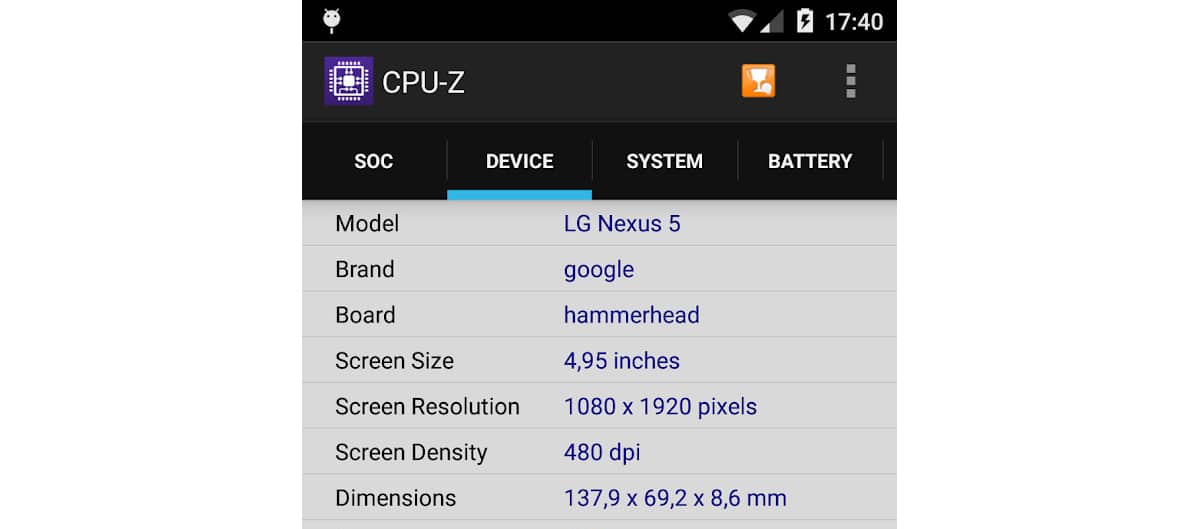
Hvis du vil kender din enheds opløsning og således finde den passende version, da det begrænser versionsnummeret, anbefaler vi, at du installerer denne app kaldet CPU-Z:
Når vi har appen installeret, vi går til «Enhed», og vi vil se opløsningen i «Skærmopløsning». Med den størrelse kan vi hurtigt finde den version, vi har brug for, for at prøve at have Netflix på vores mobil.
For at få Netflix opdateret, skal du prøv fra tid til anden nogle af de nye opdateringer fra APKMirror. Husk at have downloadet den version, der fungerer for dig for at vende tilbage til den. Du bliver nødt til at afinstallere appen og gå til Indstillinger> Applikationer> Netflix.

Hvis ingen af disse muligheder af en eller anden grund ikke virker, skal du nu kun meditere, hvis du har brug for en ny enhed, som nyd det høje kvalitetsindhold i denne streamingtjeneste. Det er helt sikkert en telefon, der allerede er ret gammel, så du kan gå til nogle af dem fra Xiaomi, der ikke overstiger 100 euro for at kunne nyde Netflix. Under alle omstændigheder opfordrer vi dig fra kommentarerne til at se efter en mulighed eller en løsning blandt alle.